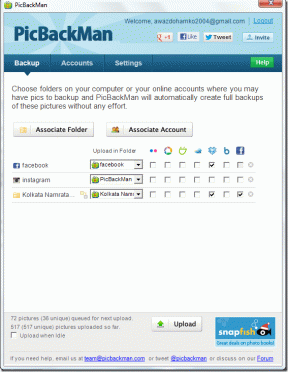프로세스 탐색기를 사용하여 작업 관리자 프로세스 분석
잡집 / / November 29, 2021
일반적으로 Windows가 정지될 때 액세스할 수 있는 유일한 것은 작업 관리자입니다. 같이 프로그램 충돌 Windows에서는 거의 모든 사람이 응용 프로그램을 강제 종료하거나 백그라운드 프로세스를 종료하기 위해 하루에 한 번 사용합니다. 이것은 기본 사용자의 목적을 해결하지만 작업 관리자에서 해당 프로세스에 대해 제공되는 세부 정보의 양은 고급 사용자의 관점에서 매우 제한적입니다.
기술 애호가이고 컴퓨터에서 실행되는 모든 프로세스에 대한 더 나은 통찰력을 원한다면 프로세스 탐색기 Mark Russinovich(및 Windows Sysinternals 도구의 일부)가 제공하는 최고의 솔루션입니다.
프로세스 탐색기 Windows용 고급 프로세스 관리 대체품입니다. 제한된 Windows의 기본 작업 관리자와 달리 Process Explorer는 자세한 정보를 표시합니다. 동일한 프로그램 아이콘, 명령줄 정보, 전체 이미지 경로, 메모리 통계 및 프로세서 시각.

도구 사용을 시작하려면 응용 프로그램을 다운로드하고 실행하기만 하면 됩니다. 어떤 종류의 설치도 필요하지 않습니다. 아카이브의 모든 내용을 폴더에 추출하고 실행하기만 하면 됩니다. procexp.exe 파일. (이 트릭을 사용하고 싶을 수도 있습니다. 더 빠른 액세스를 위해 실행 파일을 시작 메뉴에 고정)
프로세스 탐색기의 기능
과정 svchost.exe 현재까지 Windows의 가장 큰 미스터리(또는 일반 사용자의 경우 신화) 중 하나이며 일부 사람들에게는 여전히 백그라운드에서 컴퓨터 메모리를 잡아먹는 치명적인 바이러스입니다. 이제 Process Explorer를 사용하여 svchost.exe와 같은 프로세스의 모든 노치와 모서리를 자세히 살펴보고 프로세스가 어떻게 사용되는지 확인할 수 있습니다.

Process Explorer는 실제로 프로세스에 대해 알아야 할 모든 세부 정보를 표시하지만 여전히 확실하지 않은 경우 Process Manager에서 바로 온라인으로 검색하여 모든 질문에 대한 답변을 얻을 수 있습니다.

프로세스 파인더
Process Explorer의 또 다른 멋진 기능입니다. 클릭하고 끌 수 있습니다 아이콘 찾기 (메뉴의 스나이퍼 스코프와 유사한 것) 실행 중인 모든 응용 프로그램에서 프로세스를 찾습니다.Process Explorer가 마음에 들었습니다. 다음은 무엇입니까?
Process Explorer가 마음에 들었고 영구적으로 사용할 준비가 되었다면 Windows 셸에 통합하여 다음을 수행할 수 있습니다. 기본 작업 관리자 바꾸기. 이렇게 하려면 Process Explorer의 옵션으로 이동하여 다음을 클릭하십시오. 작업 관리자를 교체합니다.

나의 평결
Process Explorer는 Windows 작업 관리자를 대체할 수 있는 훌륭한 도구입니다. 기본적으로 기본 작업 관리자가 중단되는 위치를 선택합니다. 기본 사용자이고 작업 관리자를 사용하는 것이 정지된 응용 프로그램을 종료하기 위한 것이라면 Process Explorer는 적합하지 않을 수 있습니다. 하지만, 컴퓨터에서 무슨 일이 일어나고 있는지 알고 싶다면 이 도구에는 확실히 몇 가지 놀라운 기능이 있습니다. 탐구하다.